Tworzenie i publikowanie kolekcji elementów interfejsu użytkownika w przepływach pulpitu
Tworzenie i publikowanie kolekcji elementów interfejsu użytkownika jest możliwe za pośrednictwem projektanta przepływu dowolnego pulpitu, istniejącego lub nowego. W okienku elementów interfejsu użytkownika są teraz dostępne dwie różne karty: Repozytorium przepływów i Kolekcje.
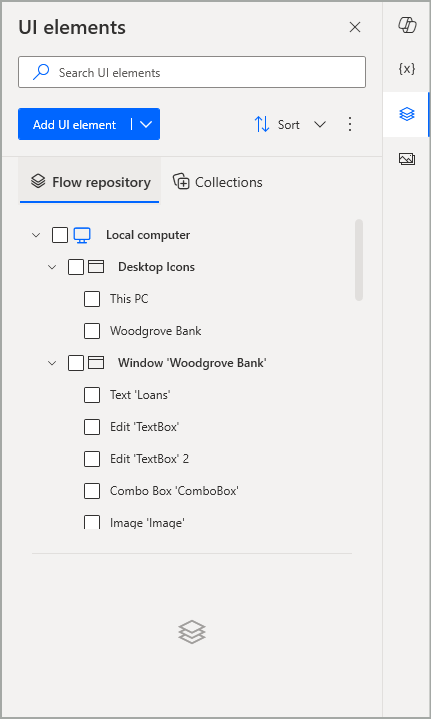
Karta Repozytorium przepływów zawiera wszystkie elementy interfejsu użytkownika dostępne tylko dla danego przepływu pulpitu. Przepływy pulpitu utworzone przy użyciu wersji 2.42 lub wcześniejszej, które zawierają elementy interfejsu użytkownika, pokazują te elementy na karcie Repozytorium przepływów po uaktualnieniu do wersji 2.43 lub nowszej, jeśli przepływy te są częścią środowiska schematu v2.
Uwaga
Kolekcje elementów interfejsu użytkownika to funkcja Premium dostępna tylko dla użytkowników wersji Premium lub wersji próbnej w organizacji. Użytkownicy z kontem służbowym albo bezpłatnym kontem Microsoft nie mają dostępu do kolekcji elementów interfejsu użytkownika.
Aby utworzyć nową kolekcję elementów interfejsu użytkownika, należy najpierw przechwytywać te elementy w przepływie pulpitu, dodanym domyślnie na karcie Repozytorium przepływów. Struktura drzewa pozostaje bez zmian. Pulpit, na którym przechwytywane są elementy, pojawia się na górze, a po nich strony sieci Web lub ekrany aplikacji pulpitu zawierające te elementy, a po nich same elementy interfejsu użytkownika.
Uwaga
Każdy nowy element interfejsu użytkownika przechwytywany za pomocą przycisku Dodaj element interfejsu użytkownika jest automatycznie dodawany na karcie Repozytorium przepływów. Nie można dodać nowego elementu interfejsu użytkownika bezpośrednio do kolekcji.
Oznaczanie wielu elementów interfejsu użytkownika jako zaznaczonych
Każdy element w strukturze drzewa zawiera pole wyboru, które jest zaznaczane po wybraniu tego elementu. Wybranie pulpitu, takiego jak na komputerze lokalnym, sprawdza także wszystkie zawarte w nim ekrany/strony sieci Web i elementy interfejsu użytkownika. Podobnie wybranie ekranu lub strony internetowej sprawdza także wszystkie związane z nim elementy interfejsu użytkownika. Działa to również w sposób odwrotny. Zaznaczenie wszystkich elementów interfejsu użytkownika na ekranie/stronie internetowej również powoduje zaznaczenie tych ostatnich. To samo dotyczy odpowiednio ekranów/stron internetowych i ich pulpitu.
Za każdym razem może być tylko jeden wybrany (wyróżniony) element, nawet jeśli sprawdzanych jest więcej elementów (czyli automatycznie, gdy te elementy są powiązane ze strukturą elementów, lub ręcznie, gdy wiele elementów jest sprawdzanych bezpośrednio za pomocą ich pola wyboru). W menu kontekstowym wybranego elementu opcje „Edytuj”, „Zmień nazwę”, „Znajdź użycia” i „Usuń” są indywidualne i mają zastosowanie tylko do wybranego elementu. Jeśli jednak sprawdzane są bardziej niepowiązane elementy, te opcje są wyłączone, aby zapobiec niejednoznaczności dotyczącej wybranego elementu.

Publikowanie nowej kolekcji elementów interfejsu użytkownika
Po zaznaczeniu elementów interfejsu użytkownika, które należy uwzględnić w nowej kolekcji, można wybrać opcję Publikuj jako nową kolekcję. Można to zrobić za pomocą głównego menu kontekstowego znajdującego się w prawym górnym rogu okienka elementów interfejsu użytkownika lub przy użyciu menu kontekstowego dla obecnie aktywnego (wyróżnionego) elementu.
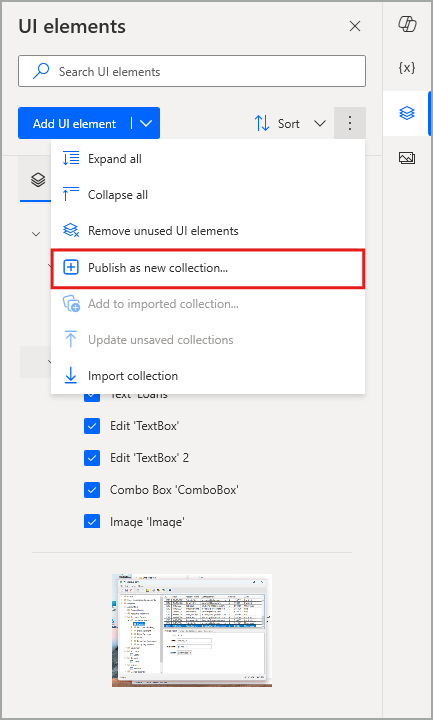
Uwaga
Opcje związane z kolekcją w menu kontekstowym elementów dotyczą wszystkich sprawdzanych elementów interfejsu użytkownika oraz ekranów/stron sieci Web.
Ważne
Jeśli jednocześnie są zaznaczane ekrany/strony sieci Web i elementy interfejsu użytkownika należące do różnych pulpitów, opcja Publikuj jako nową kolekcję jest wyłączona. Aby utworzyć nową kolekcję, wszystkie jej elementy interfejsu użytkownika muszą być przechwytywane na tym samym pulpicie (komputer lokalny, RDP lub Citrix).
Wybranie tej opcji powoduje otwarcie okna dialogowego potwierdzenia, w którym można podać nazwę nowej kolekcji. Jeśli dowolny z wybranych elementów interfejsu użytkownika został skojarzony z akcjami interfejsu użytkownika lub automatyzacją sieci Web w przepływie pulpitu, można również zaznaczyć opcję „Auto-aktualizacja” poniżej pola nazwy kolekcji. Spowoduje to automatyczne aktualizacje pokrewnych akcji, zapewniając, że będą one dotyczyły nowo utworzonych w kolekcji elementów, a nie elementów interfejsu użytkownika dostępnych wcześniej tylko w ramach tego przepływu.
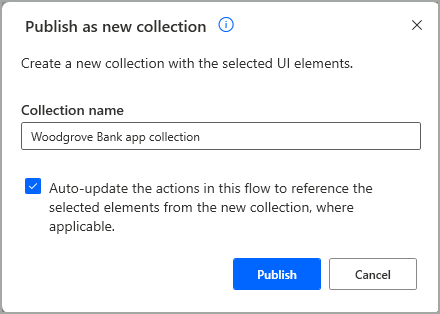
Po wybraniu opcji Opublikuj dialog ma stan Publikowanie, w trakcie którego kolekcja jest zapisywana i przekazywana do Dataverse w celu jej udostępnienia w określonym środowisku. Podczas publikowania interfejs użytkownika okna dialogowego pozostaje wyłączony. Jeśli zostanie użyta ta sama nazwa innej istniejącej kolekcji, wystąpi błąd i konieczne będzie podanie nowej.
Po pomyślnym opublikowaniu kolekcji w ten sposób w okienku elementów interfejsu użytkownika zostanie wyświetlony baner z odpowiednimi informacjami na temat powodzenia. Dodatkowo, jeśli popatrzysz na kartę Kolekcje, ta kolekcja jest automatycznie importowana do przepływu, z którego została utworzona. A dokładniej, jest on domyślnie importowany do tego samego pulpitu (na przykład na komputer lokalny lub do pulpitu zdalnego), na którym pierwotnie zostały zarejestrowane elementy interfejsu użytkownika kolekcji. Ten krok jest wykonywany automatycznie, dzięki czemu nie trzeba ręcznie importować każdej nowo utworzonej kolekcji do tego samego przepływu, z którego została wygenerowana.
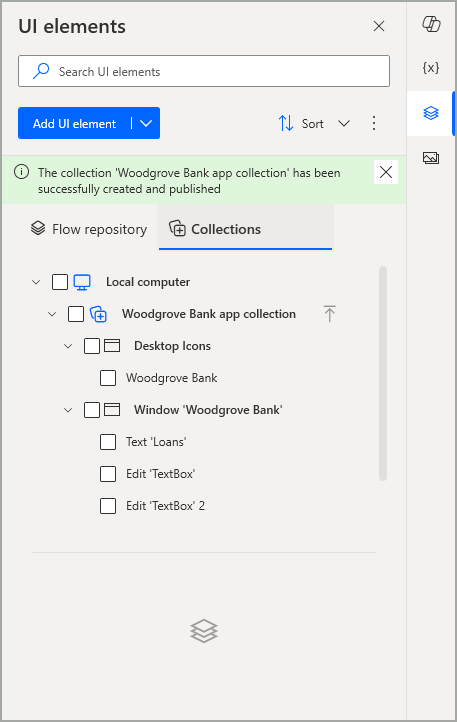
Uwaga
Kliknięcie niektórych elementów interfejsu użytkownika w celu utworzenia nowej kolekcji skutecznie kopiuje (zamiast przenosić) te elementy z kontekstu jednego przepływu do encji kolekcji, która może być następnie udostępniana i ponownie wykorzystywana w innych przepływach. Choć nowa kolekcja będzie teraz wyświetlana na karcie kolekcji oryginalne elementy interfejsu użytkownika przepływu także są dostępne na karcie Repozytorium przepływów. Jeśli elementy nie są już potrzebne i są używane w bieżącym przepływie, zawsze można użyć opcji Usuń nieużywane elementy interfejsu użytkownika w głównym menu kontekstowym okienka interfejsu użytkownika.
Ważne
Kolekcja może zawierać tylko ekrany/strony sieci Web i ich elementy interfejsu użytkownika, a nie pulpit, na którym zostały zarejestrowane. Można korzystać z tej samej kolekcji dla aplikacji docelowej, niezależnie od tego, czy jest zainstalowana na komputerze lokalnym dla niektórych twórców, czy na pulpicie zdalnym dla innych. Kolekcja powinna zostać zaimportowana na odpowiednim pulpicie w oddzielnym przepływie każdego producenta.
Na karcie Kolekcje, jak pokazano na wcześniejszym zrzucie ekranu, struktura drzewa elementów w tej karcie składa się obecnie z czterech poziomów:
- Pulpit, na którym jest importowana kolekcja
- Zaimportowana kolekcja
- Ekrany/strony sieci Web w kolekcji
- Elementy interfejsu użytkownika zawarte w kolekcji
Uwaga
W razie potrzeby można sprawdzić wiele elementów interfejsu użytkownika jednego lub większej liczby zbiorów na karcie Kolekcje, aby utworzyć i opublikować jeszcze jedną, nową kolekcję, zgodnie z krokami, które zostały opisane wcześniej. W tym scenariuszu automatyczna aktualizacja nadal będzie dostosowywać wszystkie akcje, które mają wpływ na dane, więc odwołują się do elementów interfejsu użytkownika nowej kolekcji, a nie istniejących.
Po opublikowaniu nowej kolekcji przepływ pulpitu musi zostać zapisany, aby potwierdzić zaimportowanie tej kolekcji, ponieważ jest to uważana za niezapisaną zmianę przepływu. Jednak nawet jeśli przepływ nie jest zapisywany, kolekcja pozostaje opublikowana i dostępna w środowisku, co oznacza, że może być używana w innych przepływach.
Znane ograniczenia
- Po wybraniu opcji utworzenia nowej kolekcji poszczególne ekrany i strony sieci Web zawsze przenoszą ze sobą swoje podrzędne elementy interfejsu użytkownika, ponieważ te ostatnie są oznaczane automatycznie.
Następne kroki
Zarządzanie kolekcjami elementów interfejsu użytkownika